buy abortion pill kit online cheap
abortion clinics in orlando for cheap
link
Sử dụng Mail Merge để tạo Mail hàng loạt
2. Chuẩn bị danh sách thông tin người nhận
j. Chọn danh sách người nhận trong email của bạn
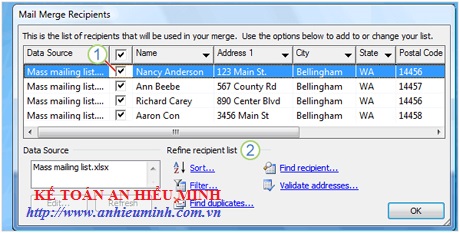
Bạn có thể chọn, phân loại, lọc danh sách và thông mà bạn muốn trong tài liệu. Sau khi kết nối với danh sách người nhận, chọn danh sách những người bạn muốn gửi thư.
Bạn hãy làm tất cả trong hộp thoại Mail Merge Recipients, hộp thoại này sẽ tự động mở ra sau khi bạn kết nối hoặc tạo ra danh sách mới.
1. Tất cả những người nhận đều có một dấu chọn gần bên tên của họ, bạn có thể xóa dấu chọn này cho từng người.
2. Lọc danh sách người nhận bằng cách click Sort... để chọn tên cột mà bạn muốn xem lại và sắp xếp. Click Filter... để nhập tên trường hoặc các giá trị trong danh sách người nhận mà bạn muốn. Click Find duplicates… để chạy một báo cáo xem có sự trùng lặp trong danh sách danh sách hay không . Click Find recipient… để xem thông tin một người nhận nào đó. Đối với Validate addresses… thì bạn phải có một chương trình dò lỗi địa chỉ thì mới thực hiện được chức năng này.
Những bài viết khác:
a.Thiết lập danh sách người nhận trong mail merge
fiogf49gjkf0d